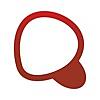キーボードのサイズ
iPhone XS Maxを入手しました。
同じAppleのMacと言うパソコンは、画面のサイズが変わってもキーボードのサイズは同じでした。
11インチのMacBook Airでも15インチのMacBook Proでも、キーの横の間隔は19mm。
機種変更しても、同じ操作感でした。
ボクは、この点がスティーブ・ジョブズのひとつの大きなこだわりだったんじゃ無いかな、と推測しています。
現在のApple製品は、iPhoneの画面が大きくなれば、画面に表示されるキーボードのサイズも大きくなります。
iPad用にも外付けのキーボードが売られていますが、iPadのサイズによって、キーボードのキーのサイズも異なります。
こだわりをひとつ捨てたんだな、そう思っています。
さて、iPhone史上最大の画面サイズのiPhone XS Max。
普通に日本語キーボードと英語キーボードを表示すると、画面の横幅いっぱいに表示されます。
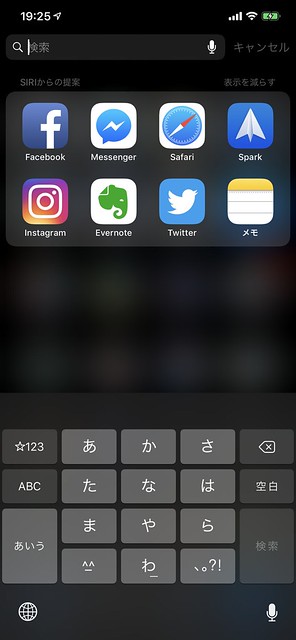
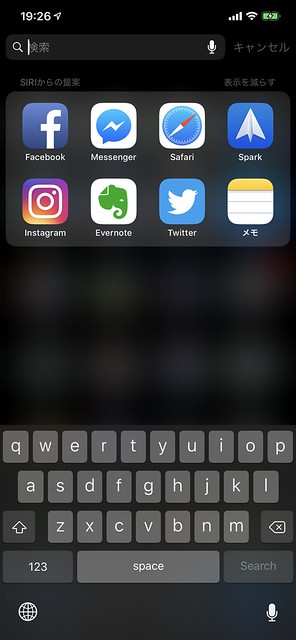
英語のキーボードはボタンが小さいので、それで良いんですが、日本語キーボードはボタンが大きすぎてフリック入力しにくいんですよね。
そこで、キーボードの左下にある地球のマークを長押しします。
すると、キーボードを右か左へ寄せるボタンが表示されます。
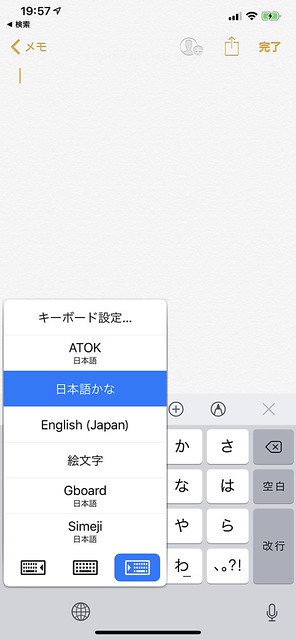
これで右寄せすると、次の通り。
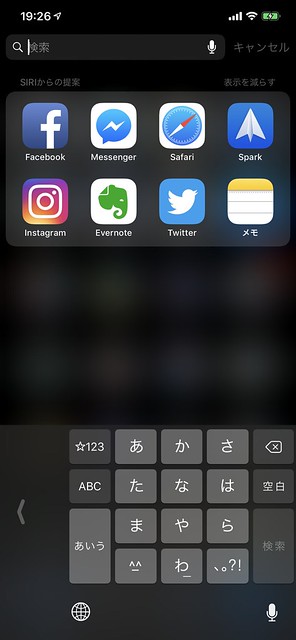
これで、右手で入力する人にとっては便利になるんですが、実は英語キーボードも右寄せになってしまうんですよ。
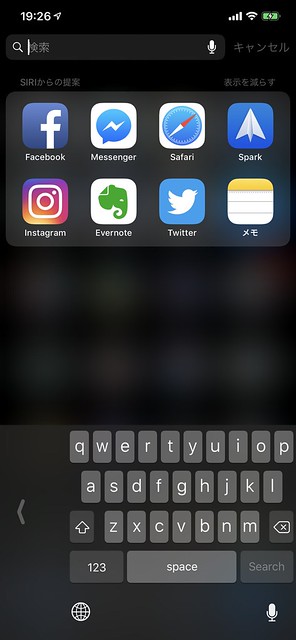
これが実に押しにくい。
日本語のフリック入力キーボードと英語キーボードの幅を別々に設定できれば良いのに。
サードパーティーキーボードアプリ
そこで、サードパーティー(他社)が提供しているキーボードアプリを使います。
ボクは、ずーーーーっと、ATOKを使っています。
iPhoneもiPadもAndroidもWindowsもMacもATOK。
インターネット経由で各端末の辞書を同期できます。
なので、使っている端末すべてが便利になっていきます。
例えば、iPhoneのATOKで変換を学習すれば、自動的にWindowsのATOKも賢くなります。
元々、iPhoneの純正キーボードよりも変換は高品質ですが、同期機能によって、さらに各端末が揃って使い勝手が良くなるわけです。
そして、このATOK。
便利なことに、キーボードのサイズや位置を自由に変更できます。
なので、ボクはこんな感じにしています。
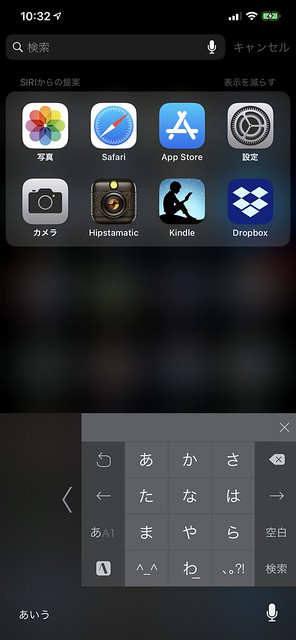
上記の様に、ATOKの日本語キーボードのみを右寄せにして右手入力しやすくし、一方で英語キーボードは画面の横幅いっぱいのまま。
非常に便利です。
ちなみに、ATOKだけではなく、GboardやSimejiも同様の機能を持っています。
これはGboardの画面。
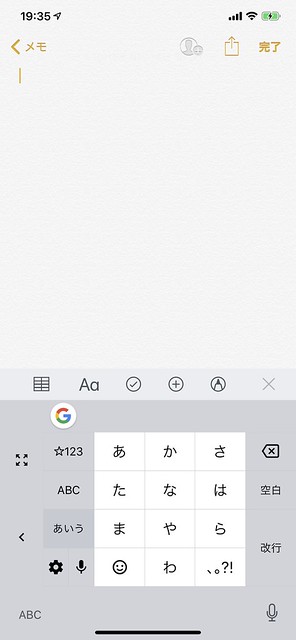
これはSimejiの画面。
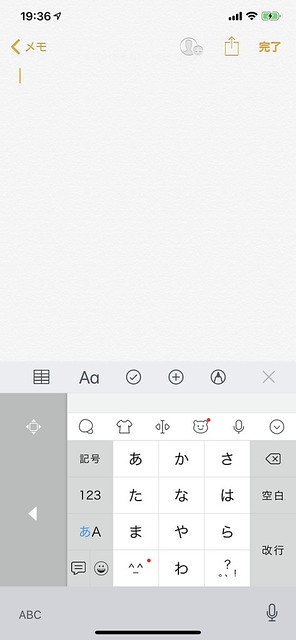
どれを選ぶかは好みの問題。
これで、日本語も英語もどちらも入力しやすい環境が実現します。
ちなみに、ボクはATOKのサブスクリプション(月額制)に加入していて、毎月500円前後を支払っていますが、様々な辞書を使えたり、学習機能が強力だったりするので、十分に元を取っています。